
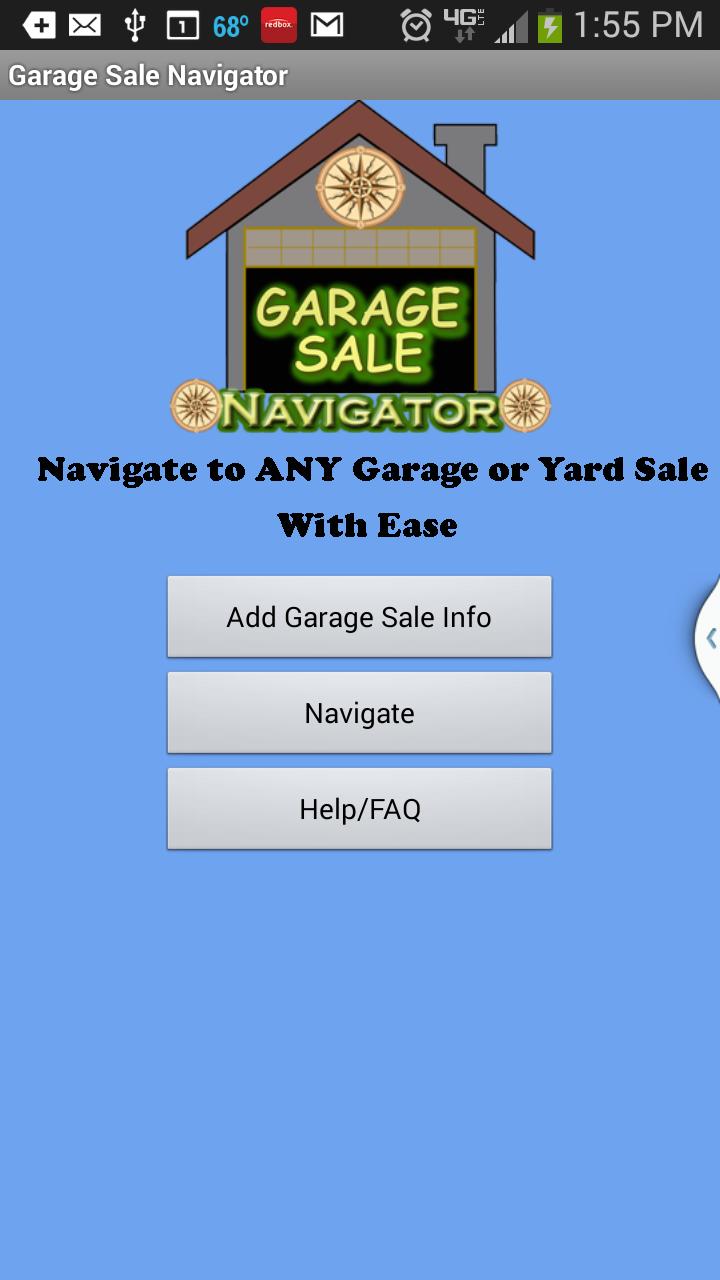
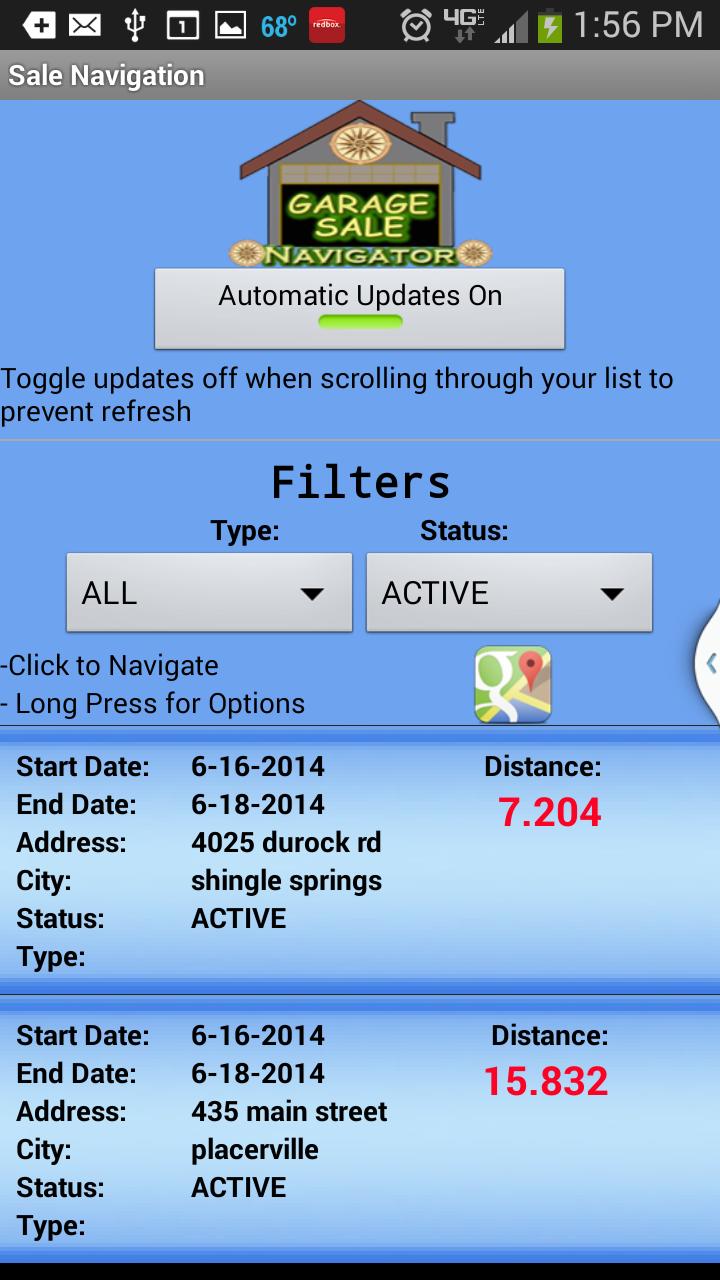
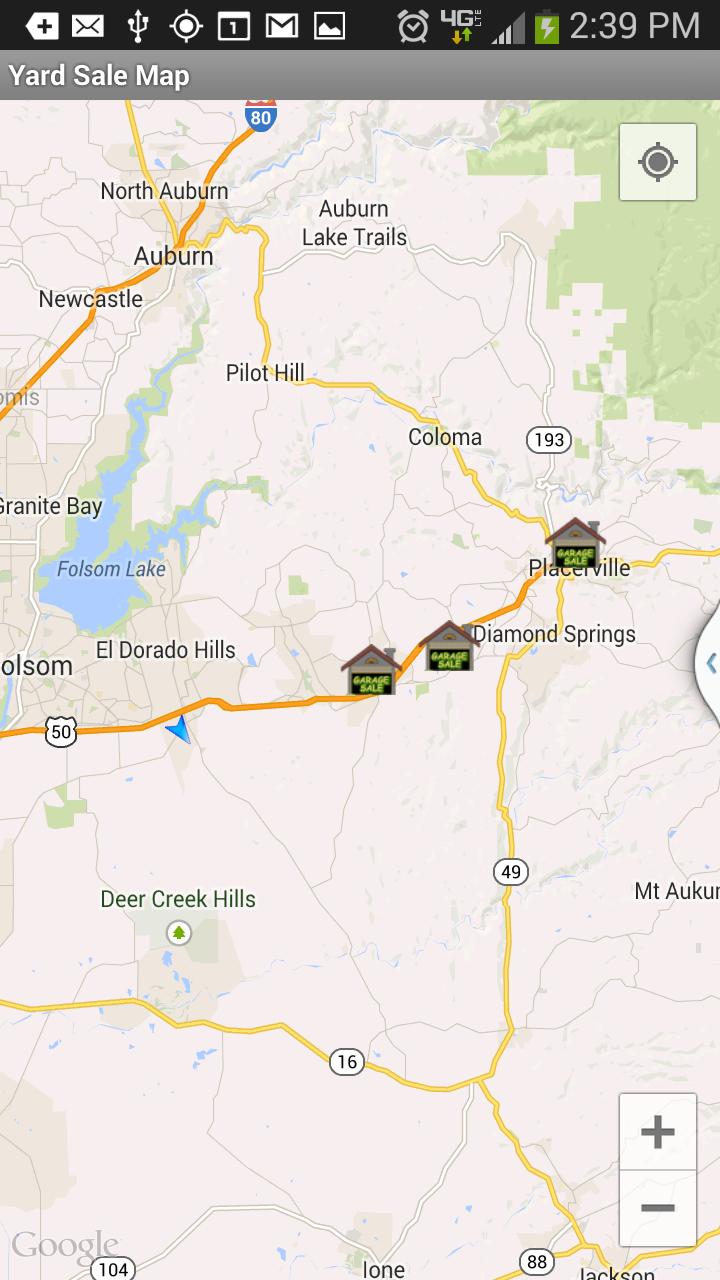
Navegue para qualquer venda de quintal ou venda de garagem com facilidade!
Versão demo limitada a adicionar 2 vendas apenas
Navegue para qualquer venda de quintal ou venda de garagem com facilidade!
NOTA: Se você tiver alguma dúvida ou feedback antes ou depois de comprar este aplicativo, clique no link "Enviar email" na parte inferior da página e voltarei a você o mais rápido possível.
Insira endereços de venda ou venda de garagem no banco de dados de aplicativos. Em seguida, você pode visualizar todas as vendas adicionadas, classificadas pela distância mais próxima do seu local atual. Você não precisa mais dirigir em círculos procurando essas vendas. Isso fornece navegação fácil e atualiza as distâncias para as vendas mais próximas com base no local do seu GPS.
Aqui estão alguns detalhes sobre as opções de navegação de venda de quintal disponíveis, descritas na tela de ajuda:
1. Definindo sua venda de garagem/venda de quintal Preferências de navegação
Tocar no botão Menu quando estiver dentro da tela principal no aplicativo de navegação de venda de garagem, exibirá uma opção para editar as preferências. Aqui está uma descrição do que cada opção faz:
Distância de atualização automática:
Com esta opção ativada, a quilometragem para cada endereço de venda de garagem ou venda de quintal será atualizada automaticamente em um intervalo especificado na tela de navegação. Desligar esta opção Exibir um botão na tela de navegação que pode ser pressionada sempre que você deseja atualizar as distâncias para cada endereço.
Atualizações Intervalo:
Se você tiver a opção “Distância de atualização automática” ativada, as distâncias para venda de quintal ou endereços de venda de garagem serão atualizadas a cada 30 segundos. Clicar nesta opção permite alterar o intervalo de atualização automática (1 s, 5 segundos, 30 segundos, 1 min ou 5 min).
Desativação automática:
Com esta opção ativada, os endereços de venda de quintal visitados ou venda de garagem serão automaticamente marcados como "visitados" quando você chegar ao seu destino.
Exibir endereços apenas com datas ativas:
A ativação desta opção exibirá apenas endereços de venda de quintal ou venda de garagem que estão ativos para a data atual na tela de navegação. Todos os outros endereços não serão exibidos. Desative essa opção se quiser ver todos os endereços que você adicionou independentemente do status deles.
-------------------------------------------------------------
2. Adicionando endereços de venda de garagem:
Para adicionar um endereço de venda de garagem ou venda de quintal, clique no botão "Adicionar informações de venda de garagem" na tela principal. Preencha o endereço, a cidade, o estadual e o intervalo para uma venda de garagem e clique no botão "Salvar". Uma mensagem "Endereço salvo" aparecerá na tela.
3. Visualização de endereços salvos:
Depois de adicionar endereços ao seu banco de dados, os endereços podem ser visualizados clicando no botão "Navegue". Se você tiver as preferências de aplicativos definidas para mostrar apenas endereços ativos, apenas os endereços que você salvou que estão ativos para a data atual serão mostrados. Para ver todos os endereços que você salvou, use o botão Menu para editar as preferências e desativar a opção que diz "Exiba endereços apenas com datas ativas".
4. Edição de endereços salvos:
Ao visualizar os endereços de venda ou venda de garagem salvos na tela de navegação, você pode pressionar por muito tempo qualquer endereço na lista para exibir as opções de edição.
5. Lançamento do navegador:
O lançar o navegador para seus endereços salvos é simples. Basta clicar em qualquer endereço da sua lista e o navegador será lançado e o guiará para o seu destino.
Palavras -chave: localizador de venda de quintal, localizador de venda de quintal, navegador de venda de quintal, localizador de venda de garagem, localizador de venda de garagem, tesouro de venda de quintal, vendas de garagem, vendas de garagem, vendas de quintal